Physical Address
304 North Cardinal St.
Dorchester Center, MA 02124
Physical Address
304 North Cardinal St.
Dorchester Center, MA 02124
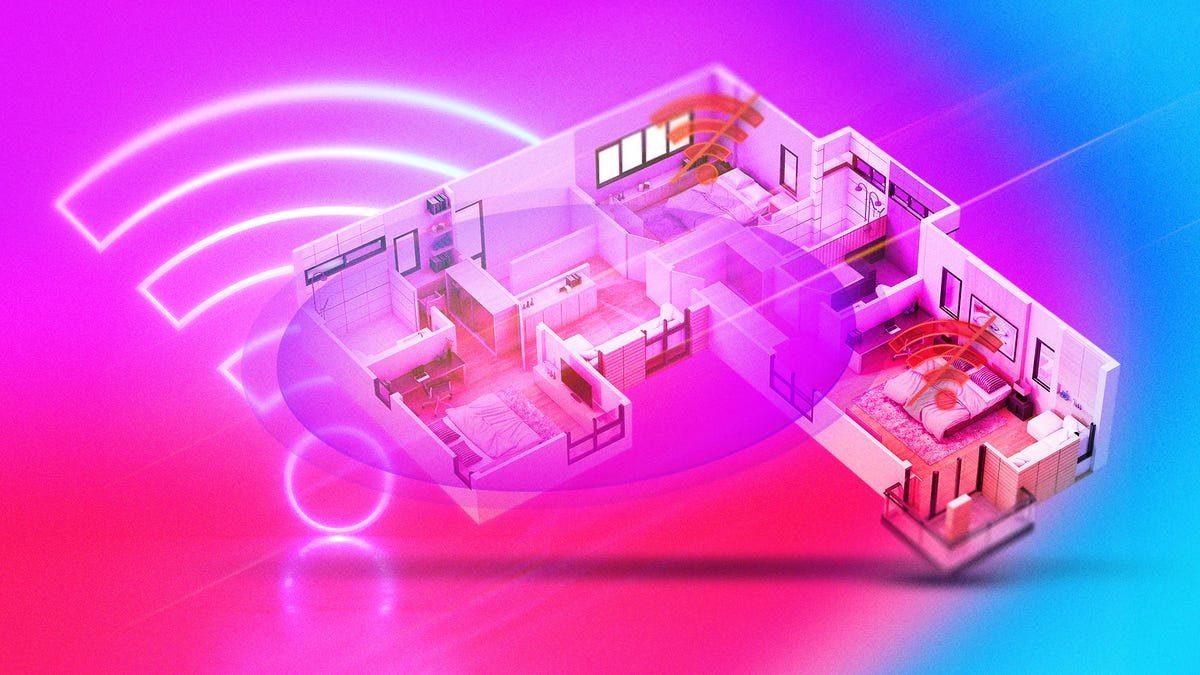
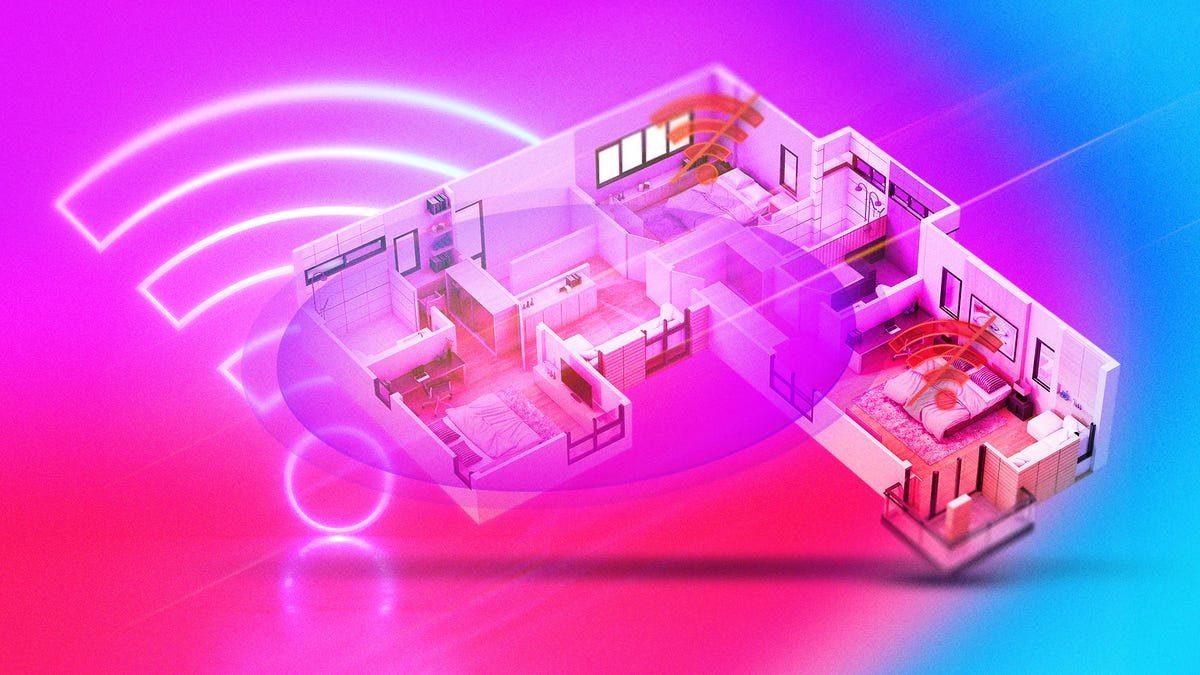
Anda menggunakan milik Anda laptop, tablet atau teleponDan itu turun Sinyal Wi-Fi Saat Anda mengunjungi area tertentu di rumah Anda. Kedengarannya familier? Ada penjelasannya; Ini mungkin merupakan titik mati Wi-Fi. Dimana setiap rumah memiliki sudut misterius ini Sinyal Wi-Fi menghilang. Hal ini dapat mengganggu, terutama jika titik mati berada di tempat yang sering memerlukan koneksi. Untungnya, titik mati Wi-Fi sering terjadi, namun biasanya dapat diperbaiki.
“(Titik mati) biasanya disebabkan oleh jarak dari router Wi-Fi, penghalang dari dinding dan furnitur, gangguan dari perangkat elektronik lainnya, penempatan router yang buruk, atau kombinasi dari faktor-faktor ini,” penulis rumah pintar dan jaringan Dhruv Bhutani menjelaskan kepada CNET.
Yang baru-baru ini survei CNET mengungkapkan bahwa 63% orang dewasa AS telah merasakan peningkatan belanja internet bulanan mereka, dan kami ingin memastikan Anda mendapatkan hasil maksimal dari uang Anda. A Thread Reddit terbaru Mengenai titik mati Wi-Fi, banyak pengguna mengungkapkan rasa frustrasi mereka terhadap masalah koneksi yang sering terjadi meskipun membayar banyak untuk internet mereka. Meskipun ada yang mengatakan sistem mesh adalah pilihan yang tepat, ada pula yang berpendapat bahwa pengaturan router yang mahal sekalipun tidak dapat mengatasi hambatan struktural seperti dinding beton atau saluran logam.
Namun, ada cara lain untuk memperbaiki zona mati Wi-Fi Anda, dan kami telah menyusun panduan ini untuk membantu Anda mendiagnosis dan menghilangkan titik mati Wi-Fi dengan benar untuk internet yang lebih kuat dan andal di seluruh rumah.
Kontrak Unggulan
Jangan lewatkan konten teknologi kami yang tidak memihak dan ulasan berbasis laboratorium Tambahkan CNET Sebagai sumber Google pilihan di Chrome.
Ada beberapa cara untuk mengidentifikasi titik mati di rumah Anda dan menentukan seberapa luas masalahnya.
Jalankan tes kecepatan: Reporter broadband senior CNET Joe Supon “Cara terbaik untuk menentukan zona mati adalah dengan menjalankannya,” katanya Tes kecepatanSetelah tes ini, Anda akan mendapatkan akses ke “informasi penting seperti kecepatan unduh dan unggah, jitter, dan latensi. Anda cukup mengeluarkan ponsel Anda ke zona mati (yang berpotensi) dan menjalankan tes kecepatan dari sana.”
Anda pasti ingin berjalan-jalan di sekitar rumah Anda dan menguji area yang paling penting. Jika kecepatannya tidak sesuai dengan kondisi rumah lainnya atau jika kecepatannya jauh lebih rendah daripada paket internet yang Anda bayar, Anda mungkin telah mengidentifikasi titik mati.
Supon merekomendasikan penggunaan Okla tetapi mencatat beberapa opsi solid lainnya, termasuk Fast dan M-Lab. (Pengungkapan: Ookla dimiliki oleh perusahaan induk yang sama dengan CNET, Jeff Davis).
Memetakan jaringan Anda: Untuk analisis yang lebih mendalam, Anda dapat memetakan jaringan Anda menggunakan aplikasi penganalisis Wi-Fi di ponsel Anda. Bhutan merekomendasikan untuk memulai dengan Netspot dan Fing; Keduanya merupakan opsi bagus dan tersedia untuk Android dan iOS. Setelah Anda memilih aplikasi, berjalanlah ke rumah Anda untuk menguji koneksi Anda. Di aplikasi, Anda harus mencari bagian yang menunjukkan kekuatan sinyal. Ia mencatat bahwa ini dapat diberi label sebagai “RSSI atau Indikator Kekuatan Sinyal yang Diterima”. Nilai-nilai ini diukur dalam dBm dan semakin mendekati nol, semakin baik.
Tangkapan layar aplikasi analisis jaringan Fing, iWiFi, dan nOversight.
“Jika indikator menunjukkan kekuatan sinyal -30, itu sinyal Wi-Fi yang cukup kuat, sedangkan kekuatan sinyal antara -70 dan -80 adalah sinyal lemah. Jika kurang, maka sinyalnya kemungkinan besar tidak dapat digunakan,” ujarnya.
Sekarang setelah Anda mengidentifikasi titik mati Wi-Fi Anda, Anda mungkin bertanya-tanya apa penyebabnya. Cacat fisik memainkan peran penting di sini. Semakin banyak dinding, terutama dinding yang lebih tebal, antara router Wi-Fi dan perangkat penerima, semakin lemah sinyalnya. Perabotan besar, peralatan logam, peralatan Wi-Fi lainnya, dan bahkan akuarium dapat menyerap, memblokir, atau mengganggu sinyal Wi-Fi.
Pelanggar lain mungkin termasuk:
lokasi: Hal penting lainnya yang perlu dipertimbangkan adalah lokasi router Anda. Menyelipkan router Anda di bawah rak dudukan TV mungkin terlihat rapi dan estetis, tetapi dapat menyebabkan titik mati Wi-Fi. Untuk mengatasinya, “Anda harus menempatkan router di lokasi sentral di dalam rumah, jauh dari dinding dan beberapa meter dari tanah,” perintah Supon. Beberapa router Wi-Fi bahkan menawarkan opsi pemasangan di langit-langit, yang lebih baik untuk cakupan penuh, tetapi tidak diperlukan.
Sesuaikan antena: Jika router Anda memiliki antena yang dapat disesuaikan, Anda harus mengotak-atiknya dan melihat apakah ada peningkatan. Disarankan untuk mengarahkan antena Anda ke arah yang berbeda (satu vertikal, satu horizontal) untuk memastikan sinyal terbaik untuk semua perangkat, terutama di rumah bertingkat.
Menyalakan ulang: Ini sering kali merupakan salah satu solusi pertama bagi agen dukungan teknis. Mem-boot ulang router Anda adalah langkah pemecahan masalah yang sederhana namun efektif. Seperti komputer atau ponsel lainnya, router dapat mengambil manfaat dari reboot sesekali untuk menghapus cache, memperbaiki masalah, dan memulai ulang prosesnya. Anda dapat melakukan boot ulang router dengan mencabutnya, menunggu 30 detik, dan menyambungkannya kembali.
Driver adalah antarmuka antara radio dan sistem operasi dan mereka bisa menjadi bingung. Sederhana saja, namun melakukan boot ulang dapat memperbaiki sekitar 90% masalah, kata Dave Coleman, direktur jaringan nirkabel di kantor CTO di Xtreme Networks. Dalam wawancara sebelumnya dengan CNET.
Reset ke pengaturan pabrik: Jika reboot tidak menyelesaikan masalah Anda, Anda dapat mencobanya Menyetel ulang perute ke pengaturan pabrik. Ini dapat dilakukan dengan masuk ke router Anda melalui aplikasi atau situs webnya dengan kredensial Anda. Anda dapat menyelesaikan tugas ini dengan memasukkan klip kertas ke dalam lubang reset di bagian belakang router, menahannya selama 30 detik, dan menunggu hingga lampu mati dan menyala kembali. Ini mungkin memerlukan waktu satu atau dua menit untuk menyelesaikannya.
Jika Anda sudah mencoba langkah di atas dan tidak ada yang meningkatkan koneksi Wi-Fi Anda, Meningkatkan perlengkapan Anda Langkah selanjutnya yang perlu dipertimbangkan. Supon mengatakan itu hampir selalu merupakan router Wi-Fi. Tidak peduli seberapa cepat koneksi Internet Anda, router Wi-Fi yang buruk akan selalu membatasi kinerjanya. Solusi di atas cepat dan efisien, namun membeli peralatan Wi-Fi baru mungkin memberikan solusi yang lebih tahan lama
Meningkatkan router Anda: Seiring dengan kemajuan teknologi, disarankan untuk memperbarui router nirkabel Anda setiap lima tahun. Namun, jika Anda menggunakan banyak perangkat di router Anda, misalnya Perlengkapan rumah pintar Dan banyak perangkat lainnya, Anda mungkin perlu melakukan upgrade lebih sering.
Salah satu manfaat terbesar dari mengupgrade router Anda adalah mendapatkan akses ke band 6GHz WiFi 6E Dan WiFi 7 router
“Ini adalah pita yang tidak terlalu ramai, yang berarti Anda tidak akan mendapatkan banyak gangguan pada pita 2,4 dan 5GHz yang digunakan dengan router Wi-Fi 6,” jelas Supon. Perlu diperhatikan: hanya perangkat baru yang dibuat untuk memanfaatkan 6GHz, jadi pastikan perangkat Anda kompatibel sebelum membeli.
Baca selengkapnya: Router Wi-Fi terbaik untuk tahun 2025
Perluasan Wi-Fi vs Jaringan Mesh: Untuk meningkatkan koneksi Wi-Fi dengan menghilangkan titik mati, Extender Wi-Fi dan Jaringan Mesh Dua solusi paling populer. Kedua opsi tersebut bagus dan kemungkinan besar akan meningkatkan pengaturan Anda, namun pilihan terbaik bagi Anda akan bergantung pada beberapa faktor.
A Perluasan Wi-Fi Pilihan ramah anggaran yang sempurna untuk ruangan kecil. Extender bekerja dengan menghubungkan ke router Wi-Fi Anda dan kemudian “meregangkan” sinyal ke seluruh ruangan. Linksys RE7310 adalah pilihan kami saat ini untuk perluasan Wi-Fi terbaik secara keseluruhan dan akan menjadi tambahan yang kuat untuk sebagian besar ruangan. Model ini akan mengantar Anda Sekitar $80 Namun untuk opsi yang lebih terjangkau, TP-Link RE220 juga masuk dalam daftar kami Kurang dari $15. Jika rumah Anda memiliki beberapa tingkat atau Anda perlu menjangkau lebih banyak area, jaringan mesh mungkin adalah jawabannya.
“Bahkan router Wi-Fi terbaik pun akan kesulitan menembus dinding atau lantai. Jika Anda telah melalui semua langkah pemecahan masalah dan masih berada di zona mati, saran saya adalah meningkatkan ke router Wi-Fi terbaik sekalipun. sistem palsu” Kata Supon. “Mereka menggunakan beberapa router untuk menyebarkan konektivitas Wi-Fi secara merata ke seluruh rumah Anda, dan Anda bisa mendapatkan sistem tiga bagian yang solid dengan harga di bawah $200.”
Selama pengujian, pakar internal kami lebih memilihnya Aero 6 Ditambah Sistem Wi-Fi jaring tiga bagian. Ini mencakup hingga 4,500 kaki persegi dan menghubungkan lebih dari 75 perangkat.
Pada titik ini, Anda seharusnya sudah kembali aktif dan hampir bebas dari titik mati Wi-Fi. Mereka yang paham secara teknis dapat memilih sedikit penyesuaian untuk memastikan koneksi Anda tetap kuat.
peralihan saluran: Seperti yang kami sebutkan di atas, Wi-Fi berfungsi di saluran yang berbeda. Jika Anda tinggal di gedung apartemen atau memiliki tetangga dekat dan banyak orang menggunakan saluran Wi-Fi yang sama, hal ini dapat memperlambat semua orang. Dalam hal ini, berpindah saluran mungkin merupakan ide yang bagus. Anda dapat menggunakan aplikasi penganalisis jaringan untuk menemukan saluran terbuka dan secara manual mengalihkan router Anda ke saluran tersebut.
“Sebagian besar router baru hadir dengan fitur yang disebut ‘bandsteering’ yang secara otomatis menghubungkan perangkat Anda ke saluran terbaik,” tambah Supon. “Pita 2,4GHz memiliki jangkauan yang lebih baik namun lebih lambat, sedangkan 5GHz lebih cepat dengan jangkauan yang lebih terbatas. Jika Anda memiliki dua jaringan terpisah, Anda dapat menghubungkan perangkat Anda sesuai dengan itu.”
Pembaruan firmware: Terlepas dari apakah Anda mengupgrade router Anda, sebaiknya selalu perbarui firmware router Anda. Ini memastikan perangkat Anda berjalan sebagaimana mestinya dan memiliki patch keamanan terbaru serta peningkatan kinerja yang tersedia.
Dengan sedikit tekad menggunakan tes kecepatan, aplikasi analisis jaringan, beberapa penempatan router yang strategis, atau peningkatan perangkat keras yang hemat anggaran, Anda dapat memiliki Wi-Fi yang kuat dan andal di rumah. Pakar CNET telah mengubah dan menguji router selama beberapa dekade, dan dengan langkah sederhana yang kami ikuti, Anda dapat menghilangkan titik mati Wi-Fi yang mengganggu.
Pembunuh zona mati Wi-Fi adalah perangkat apa pun yang dapat membantu memperbaiki titik lemah jangkauan Wi-Fi di rumah Anda. Ini biasanya mengacu pada sistem Wi-Fi mesh, extender atau booster. Sistem mesh biasanya bekerja paling baik karena menggunakan beberapa titik koneksi di rumah Anda untuk membuat jaringan, menghindari masalah yang terkadang dapat terjadi pada extender dasar.
Anda dapat menjalankan tes kecepatan di berbagai ruangan di rumah Anda. Jika internet Anda berfungsi dengan baik di dekat router Anda tetapi tidak di area tertentu, Anda mengalami titik mati. Jika lambat di mana-mana, masalahnya mungkin ada pada layanan internet atau router Anda, bukan zona mati.
Alat perluasan Wi-Fi dapat bekerja dengan baik pada titik mati kecil, namun ini bukan solusi sempurna. Extender dapat menambahkan beberapa spasi. Untuk rumah yang lebih besar atau masalah titik mati yang lebih luas, jaringan mesh adalah solusi yang lebih baik.